苹果手机查看WiFi连接人数指南:简单几步掌握网络状态
家中WiFi速度突然变慢,视频卡成幻灯片?您是否怀疑邻居蹭网,或是好奇究竟多少设备连上了自家网络?虽然苹果手机本身没有直接显示连接人数的内置功能,但别担心,掌握正确方法,您完全可以清晰掌控网络连接状况。
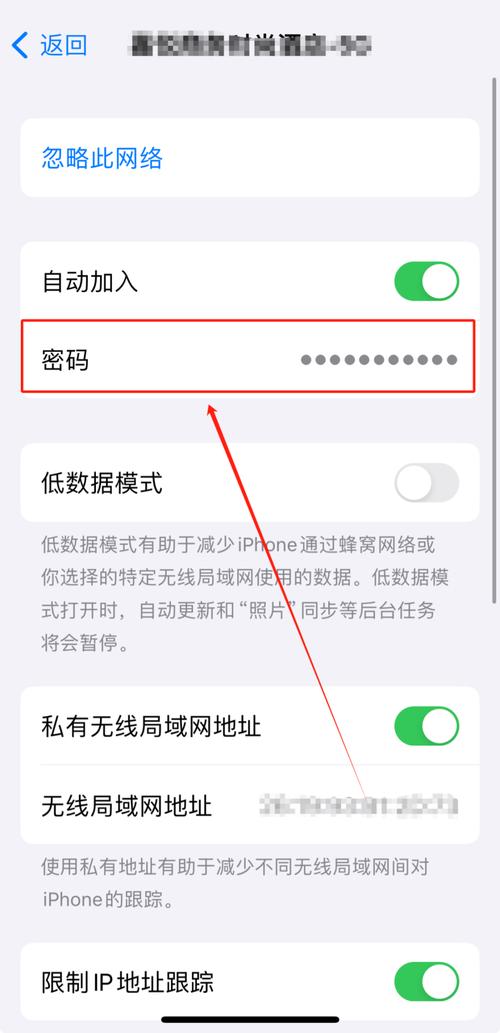
最推荐方法:登录路由器管理界面(通用可靠)
这是最准确、最官方的方式,适用于所有品牌的路由器,路由器是您家庭网络的“交通指挥中心”,它记录了所有连接设备的详细信息。
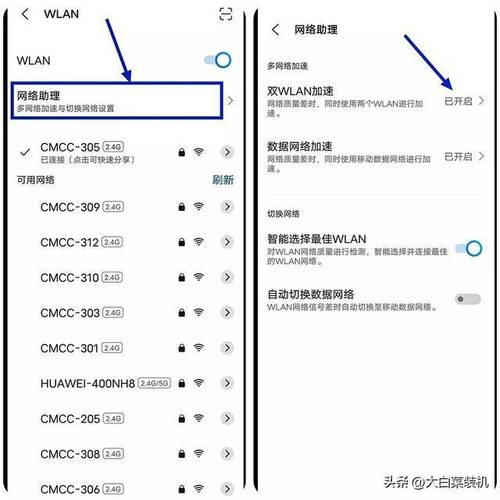
-
查找路由器登录信息:
- 查看路由器底部标签: 这是最直接的方法,翻转您的路由器,通常在底部贴纸上会明确标注:
- 管理地址(或登录地址、IP地址): 最常见的是
168.0.1或168.1.1,也可能是特定域名(如tplinkwifi.net)。 - 用户名 和 密码: 出厂默认的登录凭证,如果从未修改,使用默认信息即可,如果修改过但遗忘,可能需要重置路由器(重置会清除所有自定义设置)。
- 管理地址(或登录地址、IP地址): 最常见的是
- 查看路由器底部标签: 这是最直接的方法,翻转您的路由器,通常在底部贴纸上会明确标注:
-
手机连接目标WiFi: 确保您的苹果手机已连接到您想查看连接人数的那个WiFi网络。
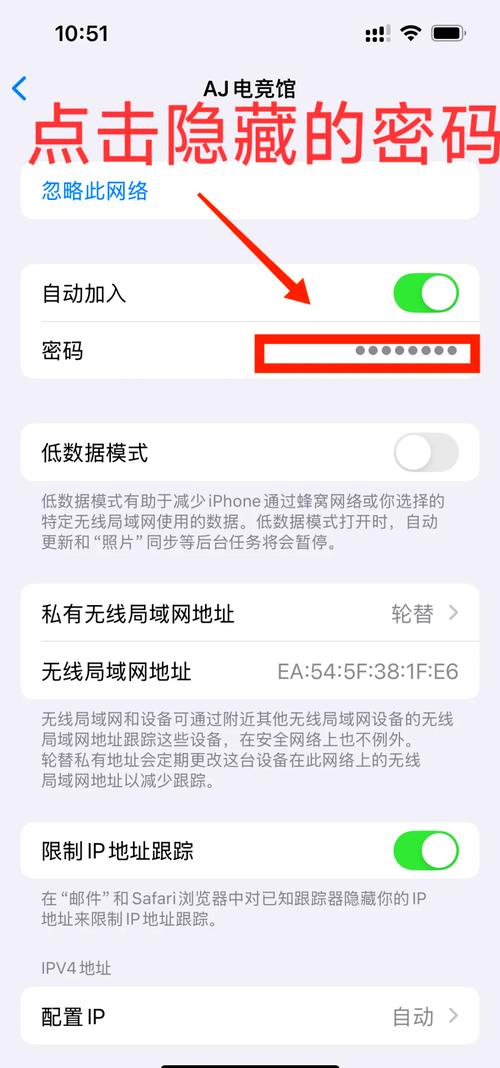
-
打开浏览器,输入管理地址:
- 打开 Safari 或其他浏览器。
- 在地址栏中准确输入您找到的路由器管理地址(如
168.1.1),然后点击“前往”。
-
输入用户名和密码登录:
- 在弹出的登录页面中,输入路由器标签上的用户名(常为
admin)和密码(常为admin或空白)。 - 如果曾修改过密码,请输入您设定的密码。
- 在弹出的登录页面中,输入路由器标签上的用户名(常为
-
在管理界面中查找“连接设备”信息:
- 成功登录后,您将进入路由器的管理后台,不同品牌、型号的路由器界面设计各异,但核心功能类似。
- 重点查找区域: 通常在 “设备管理”、“已连接设备”、“DHCP客户端列表”、“无线设置” 或 “网络状态” 等菜单下。
- 在这个列表中,您会看到所有当前通过有线或无线方式连接到您路由器的设备,列表通常会显示:
- 设备的名称(有时是自定义的,有时是型号名)
- 设备的IP地址
- 设备的MAC地址(唯一的硬件标识)
- 连接方式(2.4GHz/5GHz Wi-Fi 或 有线)
- 在线状态
- 统计人数: 仔细查看这个列表,列表中独立设备的数量,就是当前连接到您WiFi网络的总人数(设备数),您可以通过设备名称初步判断哪些是自家设备(如“小明的iPhone”、“客厅电视”),哪些可能是陌生设备。
辅助方法:使用第三方网络扫描APP(需谨慎)
App Store 中有一些网络工具类应用声称可以扫描局域网设备,虽然它们可能提供更便捷的界面,但使用时请务必注意:
- 原理限制: 这些APP的功能本质上也是尝试访问路由器或扫描局域网内活跃的IP地址,其准确性高度依赖网络环境,结果可能不完整或不准确,不如直接登录路由器可靠。
- 隐私与安全风险: 选择此类APP需极其谨慎,只从官方App Store下载,仔细查看开发者信息、用户评价(尤其是差评),关注其隐私政策,警惕任何要求过多权限或不明的APP,避免泄露网络信息。
- 操作示例(以相对知名的工具为例):
- 在App Store搜索并下载评价较好、信誉度高的网络扫描工具(如 Fing)。
- 确保手机连接目标WiFi。
- 打开APP,通常会有一个明显的“扫描”按钮,点击后,APP会自动扫描当前网络。
- 扫描完成后,APP会列出它检测到的局域网内设备列表,同样,统计列表中的设备数量即可大致了解连接情况。请再次注意此结果的参考性。
重要提示与安全建议
- 定期检查: 养成习惯,每隔一段时间登录路由器查看连接设备,及时发现并处理未知设备。
- 增强WiFi安全:
- 设置强密码: 使用WPA2/WPA3加密方式,密码需包含大小写字母、数字和符号,长度至少12位,避免使用生日、电话号码等简单信息。
- 隐藏网络名称(SSID): 在路由器设置中关闭“SSID广播”,使您的WiFi名称不在公共列表中显示,需要手动输入名称和密码才能连接,增加一层防护。
- 启用MAC地址过滤(可选): 这是一种更严格的管控方式,在路由器设置中,只允许您信任的、已知设备的MAC地址连接网络,新设备首次连接需要您手动添加其MAC地址到白名单,虽然安全,但管理稍显繁琐。
- 管理未知设备: 一旦在路由器设备列表中发现不认识的设备:
- 首先尝试排除: 确认是否家人新设备、访客设备或智能家居设备(如智能音箱、摄像头)忘记告知。
- 果断拉黑: 确认是蹭网设备后,大部分路由器管理界面都提供“禁用”或“加入黑名单”选项,选择该设备,执行操作即可立即将其踢出网络并阻止其再次连接。
- 保持路由器固件更新: 路由器厂商会定期发布固件更新,修复安全漏洞,定期检查并更新路由器固件是保障网络安全的重要一环。
通过登录路由器管理界面这个核心方法,配合强密码等安全措施,您就能有效掌握家中WiFi的连接情况,保障网络速度与安全,熟悉操作后,整个过程只需几分钟,希望这些方法能帮助您轻松管理家庭网络,享受更流畅、更私密的网络体验。









评论列表 (1)
苹果手机查看WiFi人数可进入设置-Wi-Fi,管理连接设备则需进入设置-蓝牙,了解设备信息并进行相应操作。
2025年06月22日 23:19